Een CPU is absoluut het belangrijkste onderdeel van uw computer. De centrale processor (CPU) zorgt voor alle basisfuncties en wijst middelen toe om alles in uw machine naadloos samen te laten werken. Het zal meer gecompliceerde taken toewijzen aan specifieke chips in de ingewanden van uw computer. De CPU wordt in feite beschouwd als de kern van elke computer, tablet en zelfs smartphones. Het is wat ervoor zorgt dat alles precies loopt zoals het hoort.
Zie de CPU als het brein in uw apparaat. Aangezien dit kleine onderdeel helemaal zelf verantwoordelijk is voor het uitvoeren van elk commando in elk programma, moet het snel zijn. Door een geweldige - en snelle - CPU te hebben, zullen uw hele systeem en al zijn verschillende software sneller en soepeler werken.
Er zijn verschillende redenen waarom u misschien moet weten welk type CPU u momenteel heeft: het kan tijd zijn om upgrade of u koopt mogelijk nieuwe software en moet ervoor zorgen dat de processor die u gebruikt dit kan behandel het. Hoe het ook zij, uitzoeken wat je momenteel hebt, is een vrij eenvoudige zaak.
Bepaal welke CPU uw computer heeft via Windows
Deze instructies en schermafbeeldingen zijn afkomstig uit Windows 10. Oudere versies van het besturingssysteem zullen enigszins variëren, maar niet veel.
Het eerste dat u kunt doen, is de knop ingedrukt houden ”FN (functie)”, "Ramen" en "Pauze" toetsen tegelijk. Als u dit doet, wordt een systeemvenster weergegeven dat er ongeveer zo uitziet:
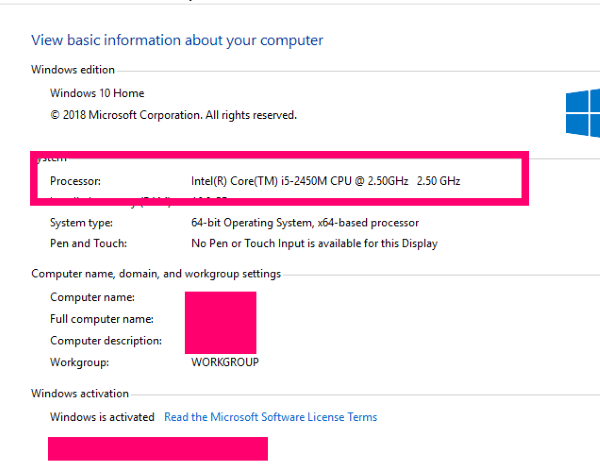
Zoals je op de foto kunt zien, toont het de fabrikant van mijn processor, Intel in deze machine. Het geeft het model van mijn CPU, dat is een i-5. Het toont ook de processorsnelheid, die in dit geval 2,50GHz is. Dit betekent dat ja, ik heb een oudere laptop en heb dringend een upgrade nodig. Deze oude Toshiba voldoet echter nog steeds goed aan mijn behoeften.
Ontdek welke CPU ik in mijn computer heb via software
Er zijn VEEL verschillende soorten software die u informatie geven over uw computersysteem. Ik heb echter altijd gewerkt met - en raad het ten zeerste aan - een stukje software genaamd Aida64 - voorheen bekend als Everest. Er is een gratis proefversie waarmee u de informatie kunt krijgen die u nodig hebt en de rapporten die het genereert, kunt opslaan. Het geeft u een overvloed aan informatie die gemakkelijk te begrijpen is en die ook een zeer lichte voetafdruk heeft op uw algehele systeem.
Om Aida64 te gebruiken, moet u eerst: download en installeer het vanaf de startpagina. Merk op dat er ook een versie is voor mobiele apparaten, evenals betaalde en zakelijke iteraties. Klik op de startpagina op "Downloaden" bovenaan het scherm.
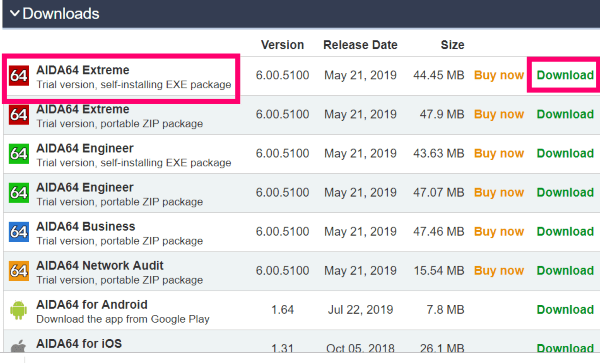
Kies de allerbeste optie: het uitvoerbare bestand voor Aida64 Extreme. Klik op de groene "Downloaden" link naar rechts. Er wordt een nieuw venster geopend met de vraag waar u wilt downloaden. Veel soorten software hebben downloads die op meer dan één plaats worden gehost, vooral elk type beveiligingssoftware. Scroll naar beneden om locaties te downloaden en kies er een. Ik raad persoonlijk aan om hier rechtstreeks van Aida te downloaden. Er verschijnt dan een venster waarin u wordt gevraagd waar u het bestand wilt opslaan.
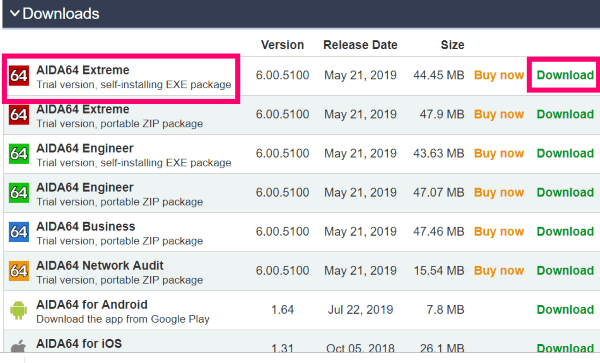 Eenmaal gedownload, ga je gang en installeer je de software. De installatie gaat razendsnel en het programma opent zichzelf zodra het klaar is. Dit is het venster dat u ziet wanneer het voor het eerst wordt uitgevoerd:
Eenmaal gedownload, ga je gang en installeer je de software. De installatie gaat razendsnel en het programma opent zichzelf zodra het klaar is. Dit is het venster dat u ziet wanneer het voor het eerst wordt uitgevoerd:
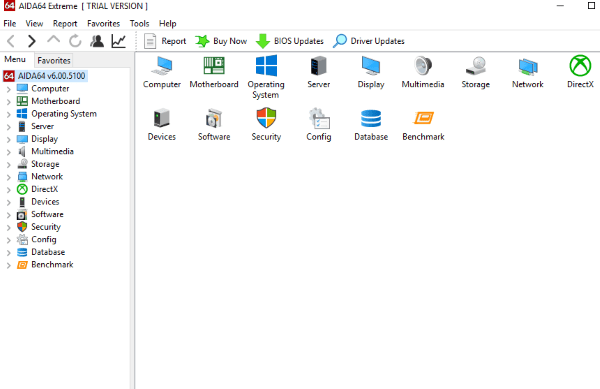
U kunt op elk van de onderdelen van uw machine klikken in het menu aan de linkerkant of op het pictogram aan de rechterkant - het maakt geen verschil. Voor het doel van dit artikel, ga je gang en klik op "Moederbord" en kies dan "PROCESSOR."
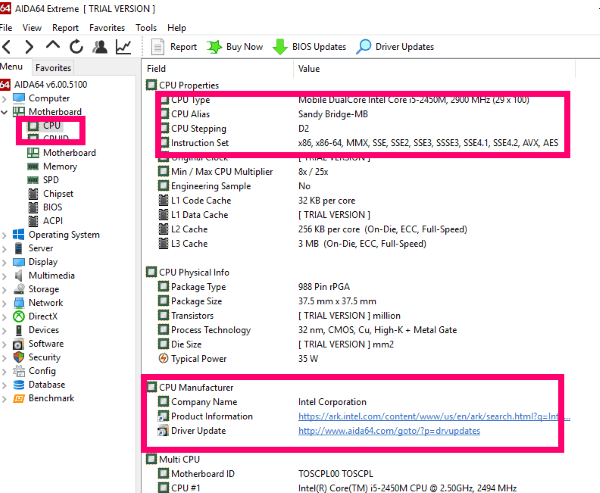
Zoals je op die foto hierboven kunt zien, geeft dit programma je veel meer informatie dan alleen de fabrikant en het merk kennen. Voor degenen onder u die geen techneuten zijn, lijkt het misschien overweldigend. Als iemand u echter moet helpen uw computer te repareren, is deze informatie ZEER handig.
Aangezien de meesten van jullie nooit de volledige versie hoeven te kopen en dit programma zullen verwijderen zodra je het hebt de informatie over je CPU eraf haalt, raad ik je aan een volledig rapport over je hele computer te krijgen en op te slaan het. Je weet maar nooit wanneer die informatie van pas kan komen.
Krijg een volledig systeemrapport van Aida64
Klik in het linkermenu bovenaan waar staat "Aida64." Dit brengt nu een werkbalk terug naar de bovenkant van het scherm. Zoek en klik op ”Verslag doen van." Dit geeft je twee opties. Kies de tweede: "Snelrapport - Alle pagina's", en klik vervolgens op "Platte tekst."
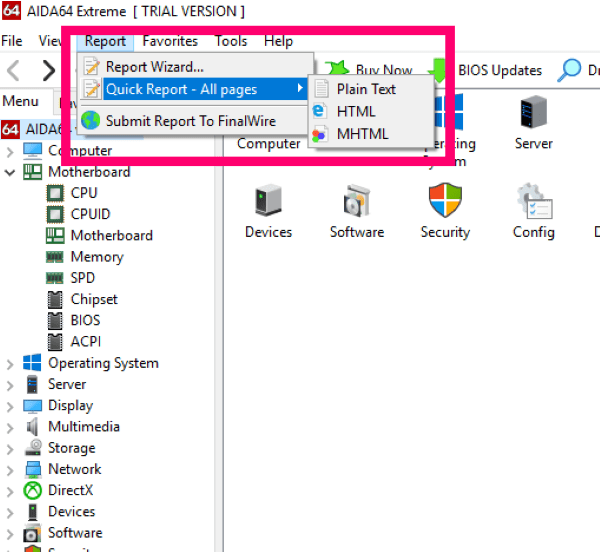
Afhankelijk van de hoeveelheid (en type!) hardware – en software – die u heeft en al het andere dat op uw systeem draait, kan het even duren voordat het rapport is gegenereerd. Er wordt een voortgangsvenster geopend waarin wordt weergegeven wat er is gedaan en waaraan wordt gewerkt.
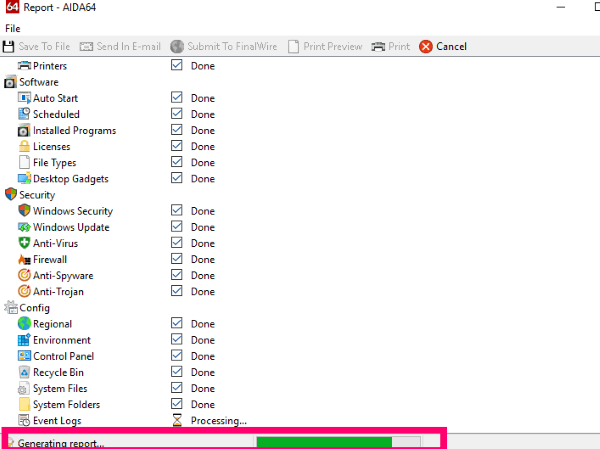
Wanneer het rapport klaar is met verwerken, wordt het automatisch geopend in een nieuw venster. Klik gewoon op "Opslaan in bestand" of "Verzenden naar e-mail" op de top.

Als u er doorheen kijkt, kunt u hartfalen krijgen als u niet weet wat u leest. Dat is echter oké. Het belangrijkste is om het op te slaan voor het geval er iets met uw systeem gebeurt en u onderdelen moet vervangen of een technicus ernaar moet laten kijken. Ik zou zelfs zo ver gaan om het rapport op een externe schijf op te slaan (wat ik deed!)
Als u er doorheen bladert, ziet u alle specificaties van alles in uw machine. Het geeft ook waardevolle informatie over uw BIOS, uw Cache en uw geheugen. Verderop zie je zaken over je boordapparatuur (zoals ingebouwde speakers) en aansluitpoorten.
Al met al is het absoluut de paar momenten van uw tijd waard die nodig zijn om dit stukje software te installeren en uit te voeren. Als je je rapport eenmaal hebt opgeslagen, ga je gang en verwijder het - tenzij je een enorme nerd bent zoals ik die al deze informatie begrijpt en het vaak gebruikt om mezelf en anderen te helpen. Ik heb trouwens de betaalde versie.
Heeft u nog andere vragen over stukjes hardware in uw computer? Leg ze op mij, en ik zal mijn best doen om te helpen!
Veel computerplezier!